Publicado el 25 de Marzo del 2021
784 visualizaciones desde el 25 de Marzo del 2021
851,7 KB
8 paginas
Instructivo para configurar una conexiĆ³n VPN SSTP en Windows 10
1) Dirigirse
Ā al
Ā Panel
Ā de
Ā Control
Ā situado
Ā en
Ā el
Ā menĆŗ
Ā āInicioā.
Ā
Ā
2) Hacer
Ā clic
Ā en
Ā la
Ā sesiĆ³n
Ā āCentro
Ā de
Ā Redes
Ā y
Ā Recursos
Ā Compartidosā.
Ā
Ā
Ā
Ā
Ā
Ā
Ā
Ā
�3) Hacer
Ā clic
Ā en
Ā la
Ā opciĆ³n
Ā āConfigurar
Ā una
Ā nueva
Ā conexiĆ³n
Ā o
Ā redā.
Ā
Ā
4) Seleccionar
Ā la
Ā opciĆ³n
Ā āConectarse
Ā a
Ā un
Ā Ć”rea
Ā de
Ā trabajoā.
Ā A
Ā continuaciĆ³n,
Ā hacer
Ā
clic
Ā en
Ā el
Ā botĆ³n
Ā āSiguienteā.
Ā
Ā
Ā
Ā
Ā
Ā
Ā
Ā
Ā
Ā
Ā
�5) Seleccionar
Ā la
Ā opciĆ³n
Ā āUsar
Ā mi
Ā conexiĆ³n
Ā a
Ā Internet
Ā (VPN)ā.
Ā
Ā
Ā
6) Rellenar
Ā los
Ā campos
Ā que
Ā se
Ā indican
Ā a
Ā continuaciĆ³n.
Ā Finalmente,
Ā hacer
Ā clic
Ā en
Ā el
Ā
Ā
botĆ³n
Ā āCrearā.
Ā
Ā
Ā
�7) Dirigirse
Ā al
Ā āCentro
Ā de
Ā Redes
Ā y
Ā Recursos
Ā Compartidosā
Ā y
Ā hacer
Ā clic
Ā en
Ā la
Ā opciĆ³n
Ā
āCambiar
Ā configuraciĆ³n
Ā del
Ā adaptadorā.
Ā
Ā
8) Hacer
Ā clic
Ā derecho
Ā sobre
Ā la
Ā conexiĆ³n
Ā VPN
Ā y
Ā seleccionar
Ā la
Ā opciĆ³n
Ā
āPropiedadesā.
Ā
Ā
Ā
Ā
Ā
Ā
Ā
Ā
Ā
Ā
Ā
Ā
Ā
�9) Hacer
Ā clic
Ā en
Ā la
Ā pestaƱa
Ā āSeguridadā.
Ā
Ā
Ā
10) En
Ā la
Ā secciĆ³n
Ā āTipo
Ā de
Ā VPNā
Ā seleccionar
Ā la
Ā opciĆ³n
Ā āProtocolo
Ā de
Ā tĆŗnel
Ā de
Ā
sockets
Ā seguros
Ā (SSTP)ā.
Ā A
Ā continuaciĆ³n,
Ā tildar
Ā la
Ā opciĆ³n
Ā āPermitir
Ā estos
Ā
protocolosā
Ā y
Ā tildar
Ā la
Ā opciĆ³n
Ā āMicrosoft
Ā CHAP
Ā versiĆ³n
Ā 2
Ā (MS-ĀāCHAP
Ā v2).
Ā
Ā
Ā
Ā
�11) Hacer
Ā clic
Ā en
Ā la
Ā pestaƱa
Ā āFunciones
Ā de
Ā redā.
Ā
Ā
Ā
12) Destildar
Ā la
Ā opciĆ³n
Ā āProtocolo
Ā de
Ā Internet
Ā VersiĆ³n
Ā 6
Ā (TCP/IPv6)
Ā y
Ā hacer
Ā doble
Ā
clic
Ā en
Ā la
Ā opciĆ³n
Ā āProtocolo
Ā de
Ā Internet
Ā versiĆ³n
Ā 4
Ā (TCP/IPv4).
Ā
Ā
Ā
Ā
Ā
�13) Hacer
Ā clic
Ā en
Ā el
Ā botĆ³n
Ā āOpciones
Ā avanzadasā¦ā.
Ā
Ā
14) Deshabilitar
Ā la
Ā opciĆ³n
Ā āUsar
Ā la
Ā puerta
Ā de
Ā enlace
Ā predeterminada
Ā en
Ā la
Ā red
Ā
Ā
remotaā.
Ā A
Ā continuaciĆ³n,
Ā hacer
Ā clic
Ā en
Ā el
Ā botĆ³n
Ā āAceptarā.
Ā
Ā
�15) Una
Ā vez
Ā aceptadas
Ā todas
Ā las
Ā ventanas.
Ā Hacer
Ā doble
Ā clic
Ā en
Ā la
Ā conexiĆ³n
Ā VPN.
Ā
Ā
16) Seleccionar
Ā la
Ā conexiĆ³n
Ā VPN
Ā y,
Ā a
Ā continuaciĆ³n,
Ā hacer
Ā clic
Ā en
Ā el
Ā botĆ³n
Ā
āConectarā.
Ā
Ā
Ā
Ā
Ā
Ā
17) Colocar
Ā su
Ā nombre
Ā de
Ā usuario
Ā y
Ā contraseƱa
Ā y,
Ā a
Ā continuaciĆ³n,
Ā hacer
Ā clic
Ā en
Ā el
Ā
botĆ³n
Ā āAceptarā.
Ā
Ā
Ā
Ā
Ā”Felicidades!
Ā Ha
Ā finalizado
Ā Ud.
Ā la
Ā configuraciĆ³n
Ā de
Ā su
Ā conexiĆ³n
Ā VPN.
 Crear cuenta
Crear cuenta
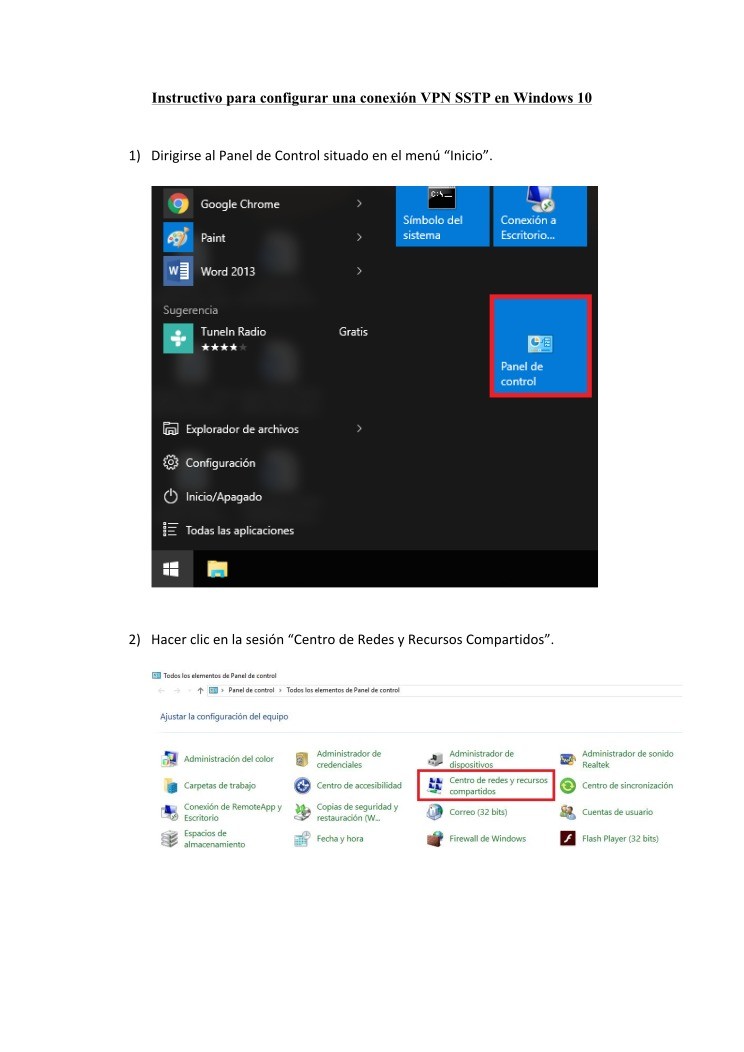

Comentarios de: Instructivo para configurar una conexiĆ³n VPN SSTP en Windows 10 (0)
No hay comentarios